Hoe u uw Instagram-account van Facebook kunt ontkoppelen of koppelen

Als je een regelmatige gebruiker bent van zowel Instagram als Facebook, kan het handig zijn om je twee accounts te koppelen, zodat je gemakkelijker inhoud op beide platforms kunt delen. Maar dat is misschien niet altijd het geval. Deze handleiding laat zien hoe u uw accounts kunt ontkoppelen als u ze niet meer wilt koppelen, en hoe u ze in eerste instantie kunt koppelen.
Hoe Facebook te ontkoppelen van Instagram op Android of iPhone
Als je hebt besloten dat je Instagram en Facebook liever als afzonderlijke entiteiten wilt blijven gebruiken, kun je de twee vrij eenvoudig ontkoppelen. Houd er rekening mee dat het niet meer mogelijk is om tegelijkertijd op Instagram en Facebook te posten. Bovendien zie je geen Instagram-suggesties meer om je Facebook-vrienden op IG te volgen. Als u klaar bent om de band te verbreken, volgt u de onderstaande instructies.
Via Instagram
- Open de Instagram-app ( Android | iOS ) op je telefoon.
- Tik op je profielfoto in de rechterbenedenhoek van het scherm.
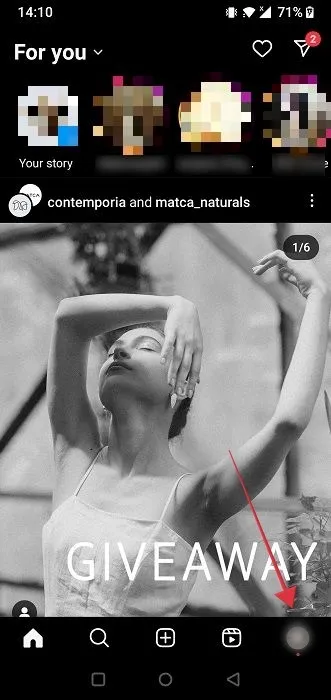
- Tik op het hamburgermenu in de rechterbovenhoek.
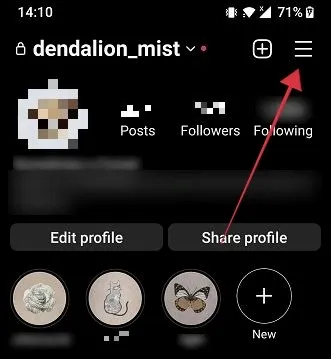
- Selecteer ‘Instellingen en privacy’.
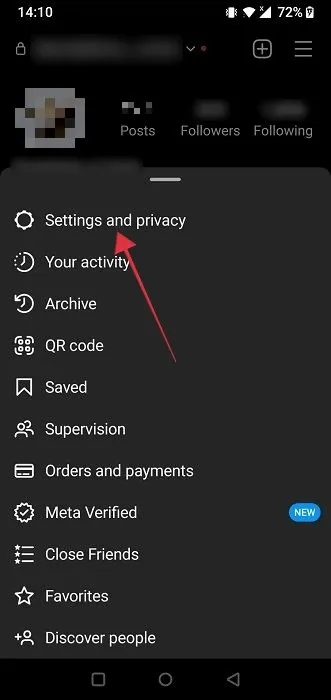
- Tik bovenaan op ‘Accountcentrum’.
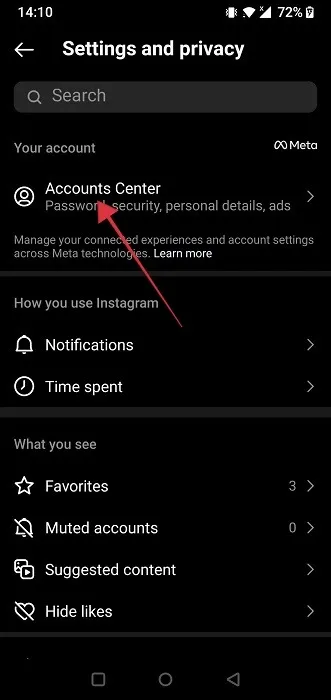
- Veeg naar de onderkant van de pagina Accounts en selecteer ‘Accounts’.
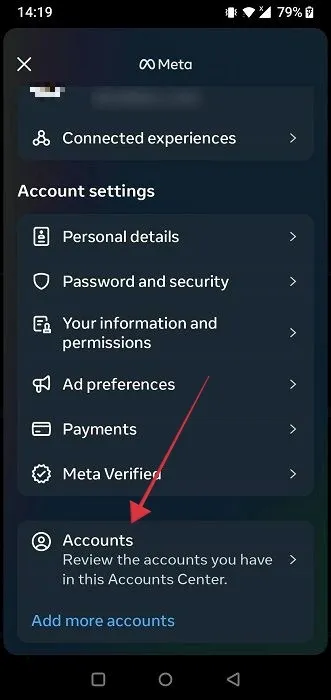
- Tik op de knop “Verwijderen” naast uw Facebook-account.
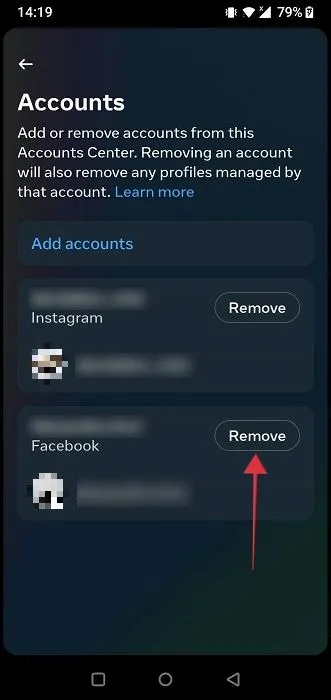
- Druk op “Account verwijderen” om te bevestigen.
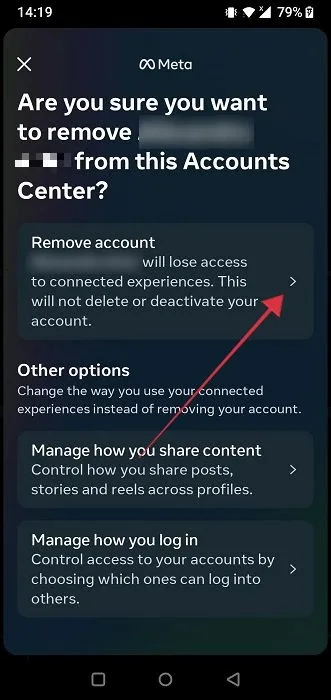
Via Facebook
Als je geen toegang hebt tot de Instagram-app, kun je de twee accounts ontkoppelen via Facebook.
- Open de Facebook-app ( Android | iOS ) op uw mobiele apparaat.
- Tik op uw profielfoto in de rechterbovenhoek van het scherm.
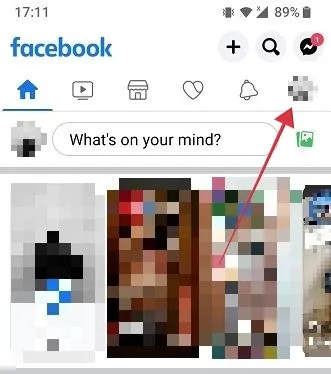
- Kies onderaan voor “Instellingen & privacy”.
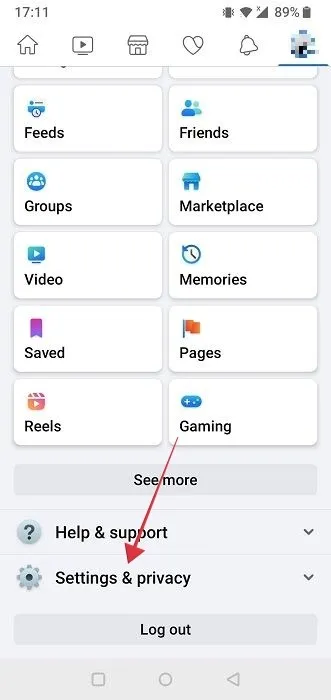
- Tik op “Instellingen”.
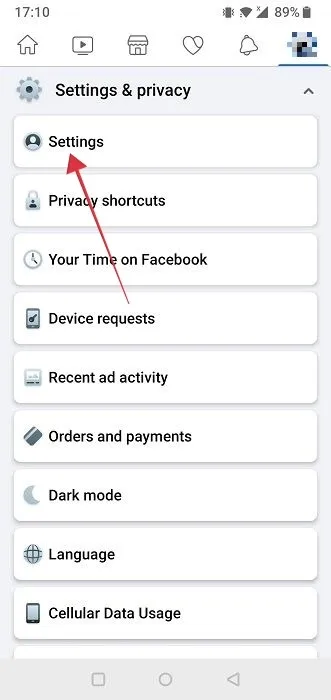
- Tik op ‘Meer bekijken in Accountcentrum’.
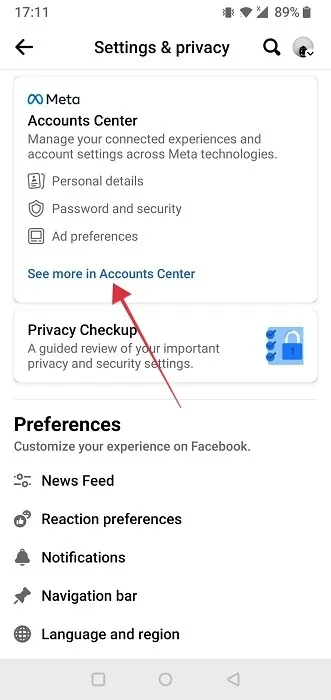
- Ontkoppel de twee accounts via Facebook door de bovenstaande stappen voor het Instagram-pad te volgen.
Hoe Facebook en Instagram op het bureaublad te ontkoppelen
Je kunt de twee accounts ook ontkoppelen van de webversie van Instagram of Facebook:
Via Instagram
- Open Instagram in je favoriete browser.
- Klik op het menu “Meer” linksonder en selecteer “Instellingen”.
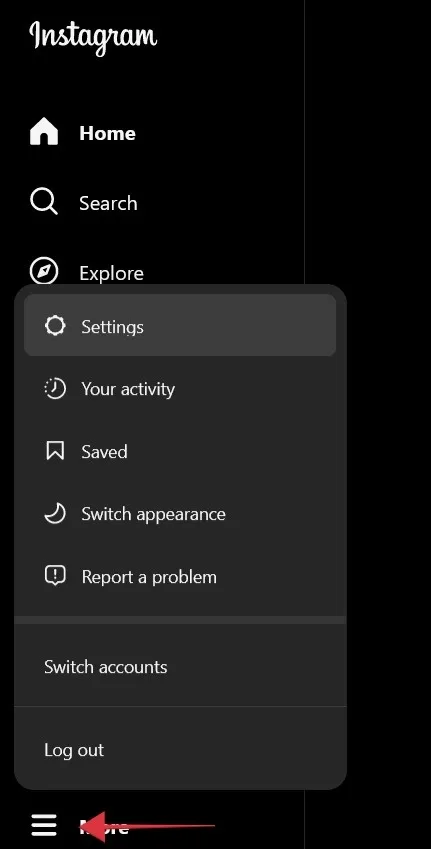
- Klik op ‘Meer bekijken in Accountcentrum’.
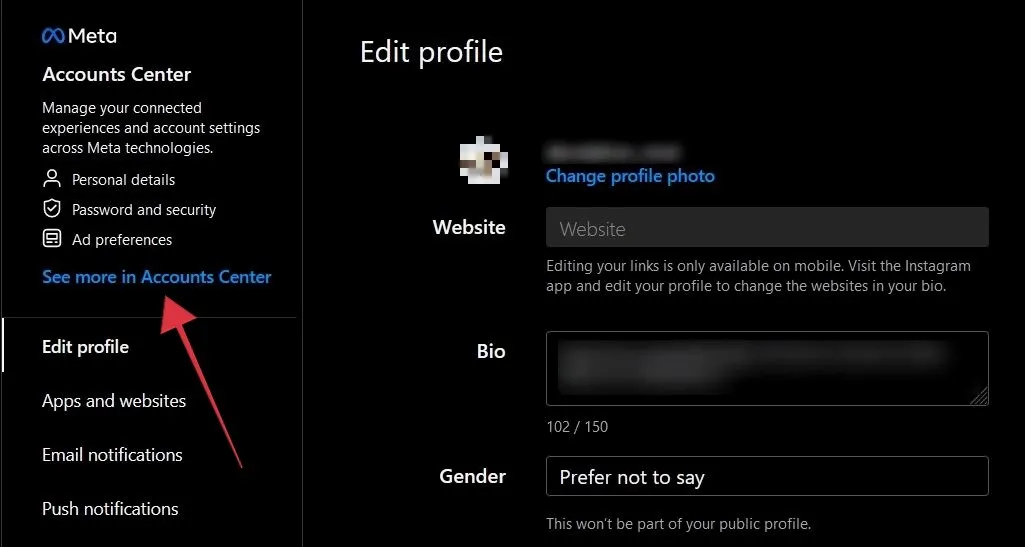
- Klik op “Accounts” in het menu aan de linkerkant van de Accounts Center-pagina.
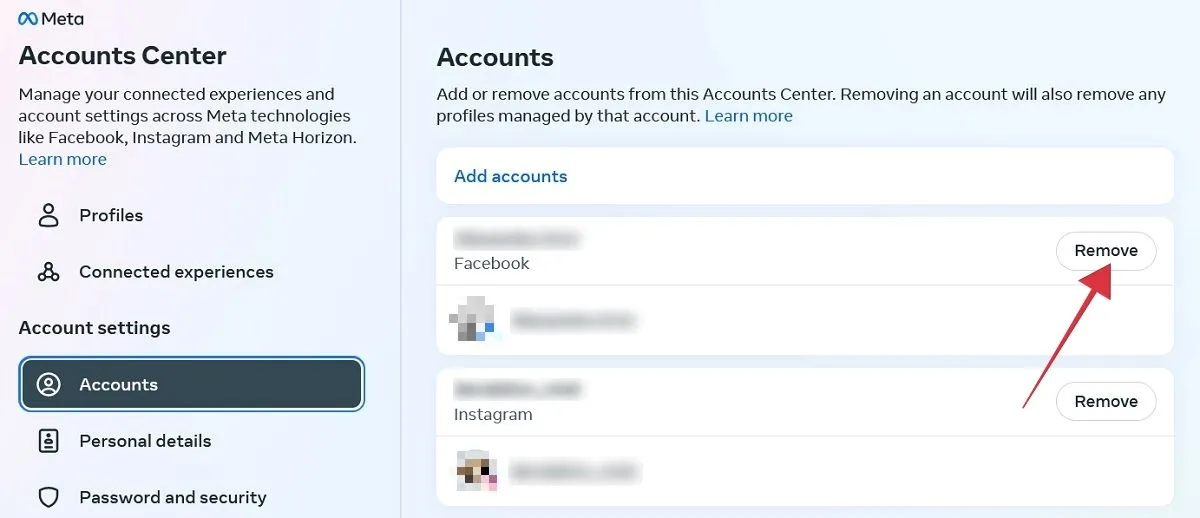
- Klik op de knop “Verwijderen” naast uw Facebook-account.
Via Facebook
Net als op mobiel kun je Instagram ontkoppelen via Facebook met behulp van de webversie van Facebook.
- Open Facebook in uw browser, klik op uw profielfoto en selecteer vervolgens “Instellingen en privacy -> Instellingen” in het vervolgkeuzemenu.
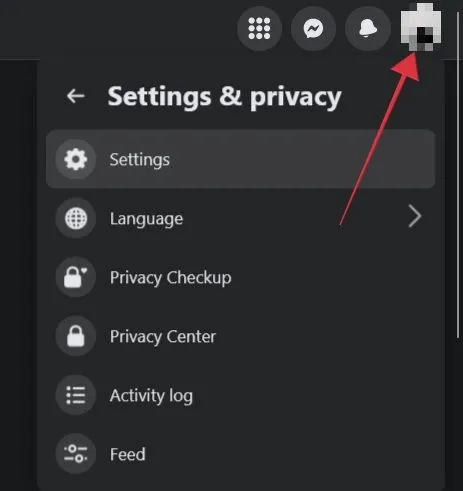
- Klik op “Zie meer in Accounts Center” om naar de Accounts Center-pagina te gaan.
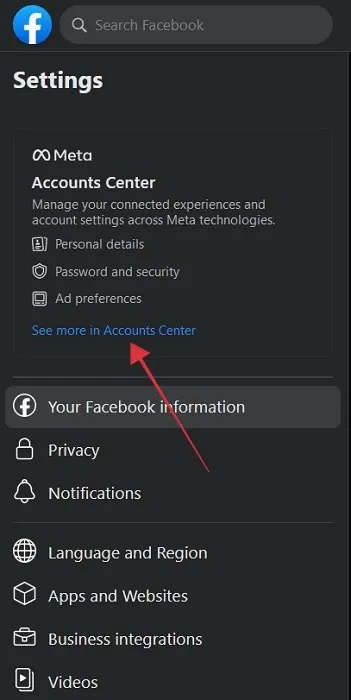
- Volg de bovenstaande stappen voor het Instagram-pad.
Hoe Instagram-account aan uw Facebook-profiel te koppelen
Net als bij het ontkoppelen, kunt u uw Instagram-account vanaf beide kanten aan Facebook koppelen, met behulp van de mobiele applicaties of de webversies.
Mobiel
- Ga in de mobiele app (Android of iOS) naar Accountcentrum zoals hierboven weergegeven.
- Tik bovenaan op de optie “Profielen”.
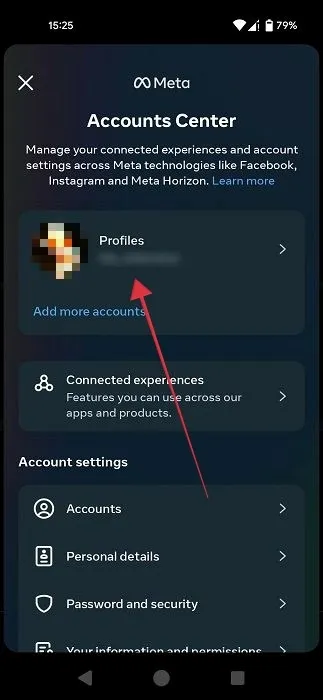
- Selecteer ‘Accounts toevoegen’.
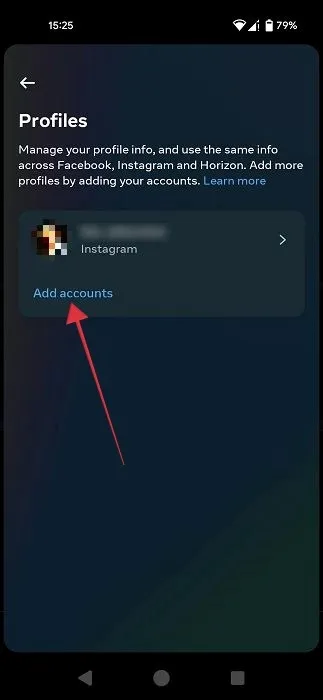
- Kies voor de optie “Facebook-account toevoegen”.
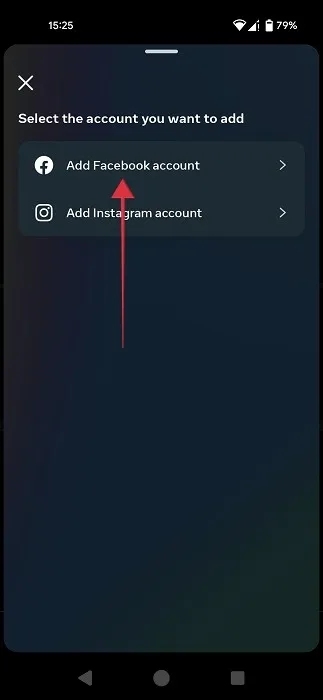
- Instagram detecteert alle Facebook-accounts waarop je bent ingelogd op het apparaat en vraagt toestemming om door te gaan met het proces (als het de eerste keer is dat je de accounts koppelt). Als u nog niet eerder bent ingelogd met een Facebook-account, moet u dit doen. Tik onderaan op “Doorgaan”.
- Selecteer het Facebook-account dat u wilt toevoegen en tik op “Doorgaan”.
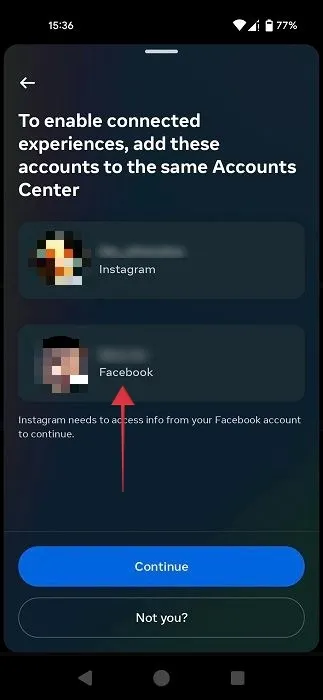
- Druk op de knop “Ja, klaar met toevoegen” om het proces te voltooien.
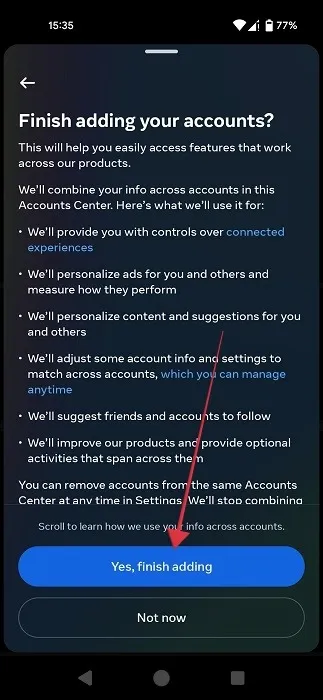
- Ga terug naar de Accounts Center-pagina en tik op ‘Verbonden ervaringen’.
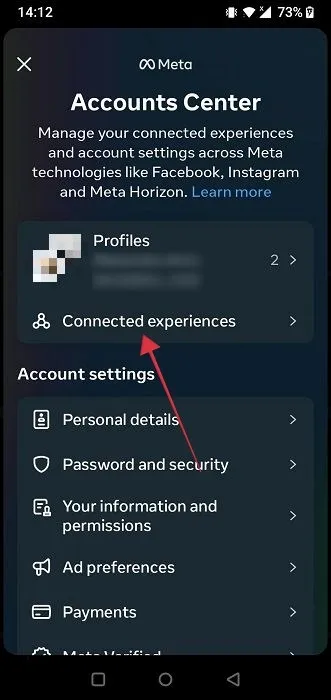
- Tik op de optie “Delen tussen profielen”.
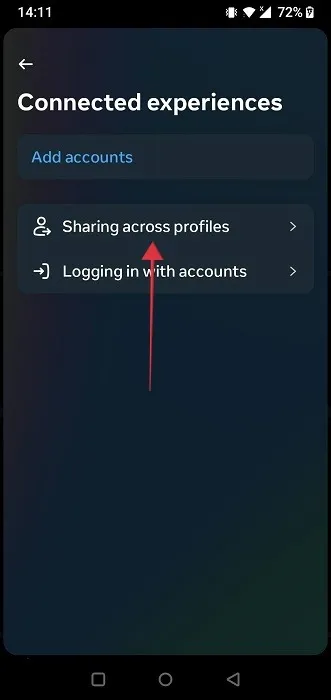
- Selecteer je Instagram-account.
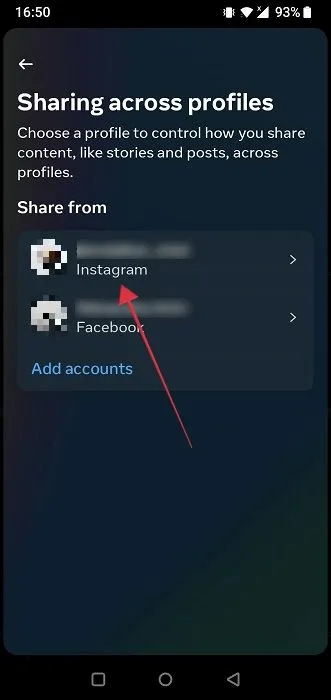
- Schakel de twee opties onderaan in, “Je Instagram-verhaal” en “Je Instagram-berichten”, om Instagram-inhoud automatisch te delen met je gekoppelde Facebook-profiel. Tik ook op “Je Instagram-reels” om het automatisch delen van je clips op het andere netwerk in te stellen.
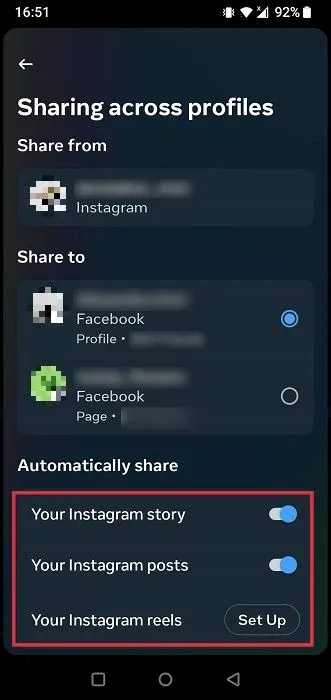
- Voltooi dezelfde instellingen voor Facebook, zodat wanneer je iets op Facebook plaatst, het ook automatisch op Instagram wordt geplaatst.
- Koppel de twee accounts via Facebook door naar “Accountcentrum -> Accounts toevoegen” te gaan zoals hierboven uitgelegd om het proces op gang te brengen.
PC
Het proces van het koppelen van je Instagram aan je Facebook op desktop is relatief vergelijkbaar.
- Ga naar Accounts Center op Instagram in je browser, zoals hierboven beschreven.
- Klik rechts op “Accounts toevoegen”.
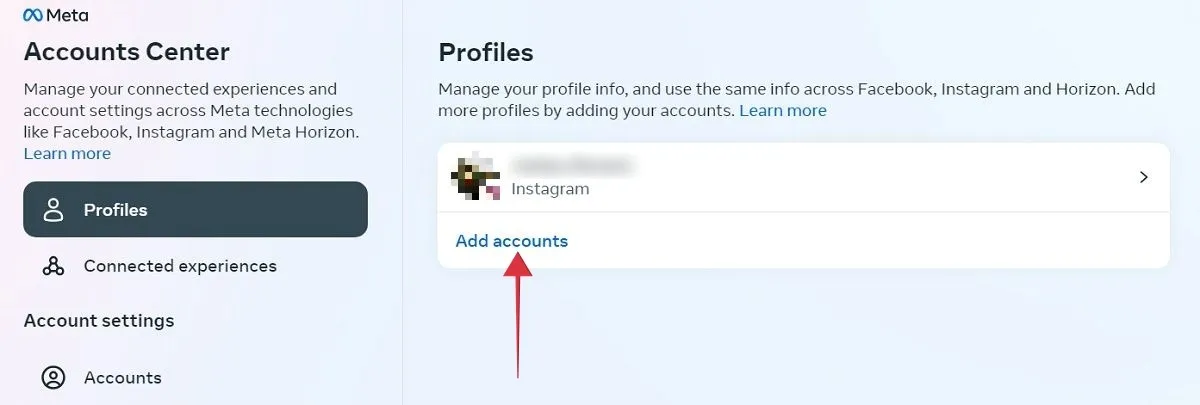
- Selecteer de optie “Facebook-account toevoegen”.
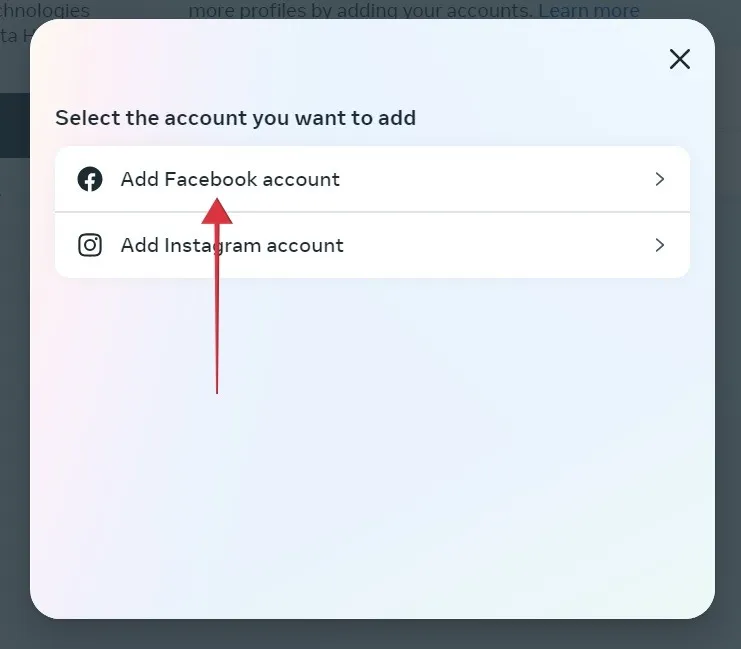
- U wordt gevraagd of u wilt doorgaan met dat specifieke Facebook-account als u al bent aangemeld bij uw browser. (Als dit niet het geval is, moet u inloggen met uw inloggegevens.)
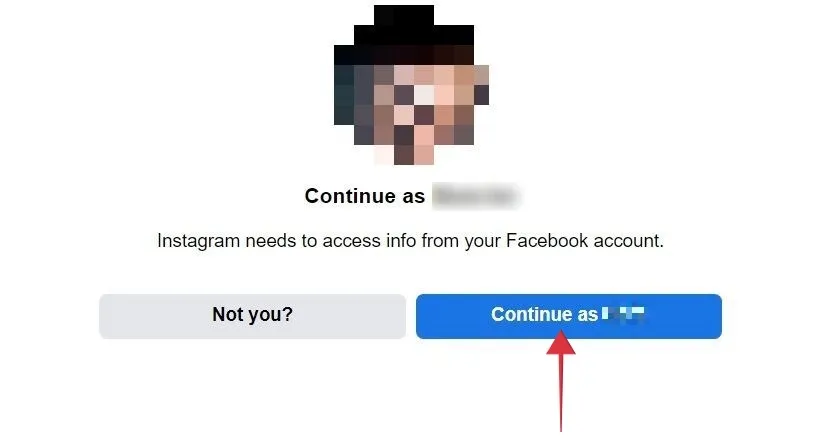
- Klik op “Doorgaan” om de twee accounts samen te configureren.
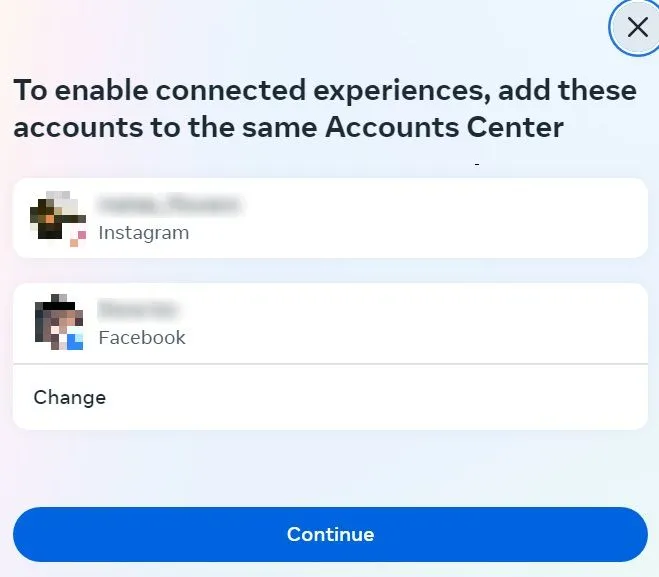
- Selecteer ‘Ja, klaar met toevoegen’.
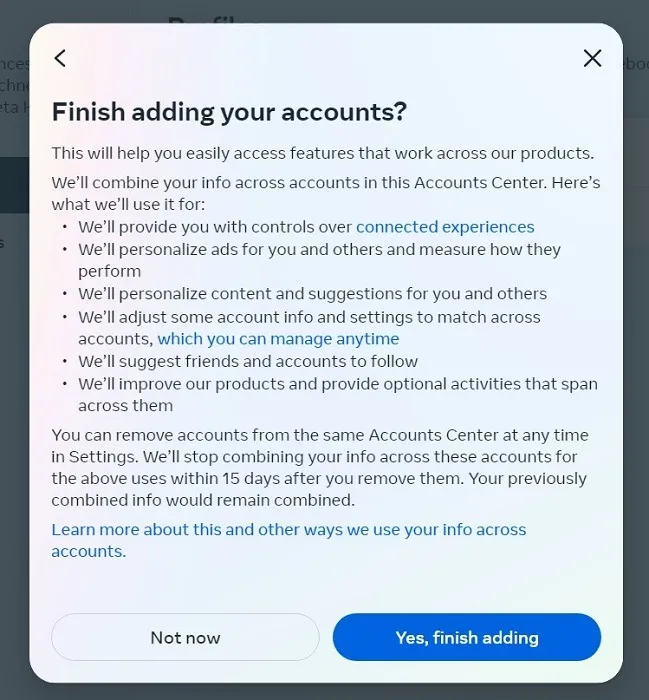
- Zodra de twee accounts zijn verbonden, keert u terug naar het Accountcentrum en drukt u op “Verbonden ervaringen -> Delen tussen profielen” om automatisch delen van Instagram naar Facebook in te schakelen.
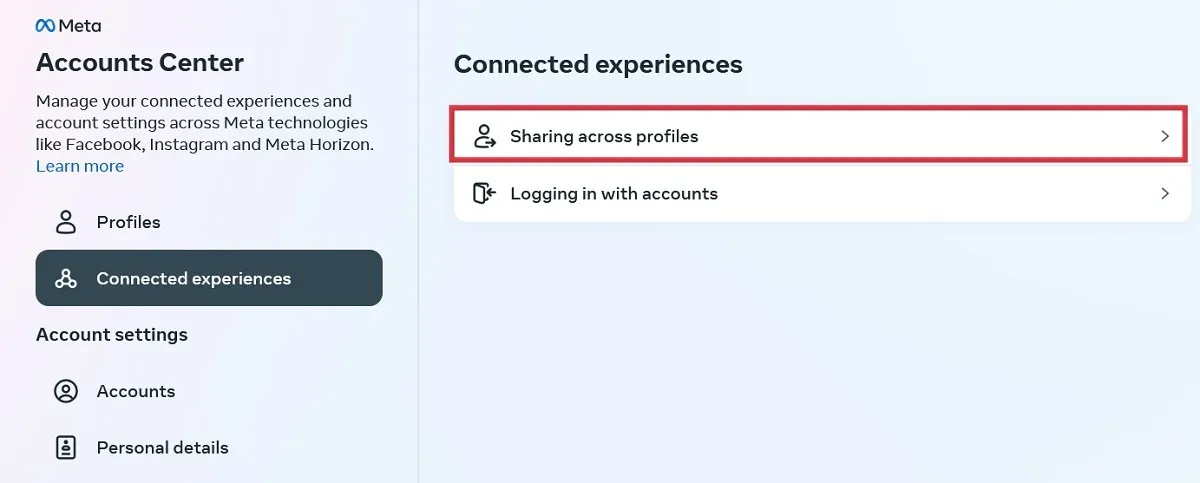
Hoe u uw Instagram-DM’s kunt koppelen aan Facebook Messenger
Zodra je je twee accounts hebt gekoppeld, kun je je ervaring met direct messaging upgraden door je Instagram DM’s te koppelen aan Facebook Messenger.
- Tik in de Instagram-app op het DM-papieren vliegtuigpictogram in de rechterbovenhoek.
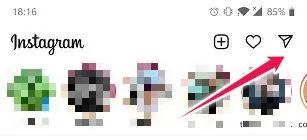
- Je wordt begroet met een nieuw scherm dat je uitnodigt om te upgraden naar Messenger. Tik op de knop “Bijwerken”.
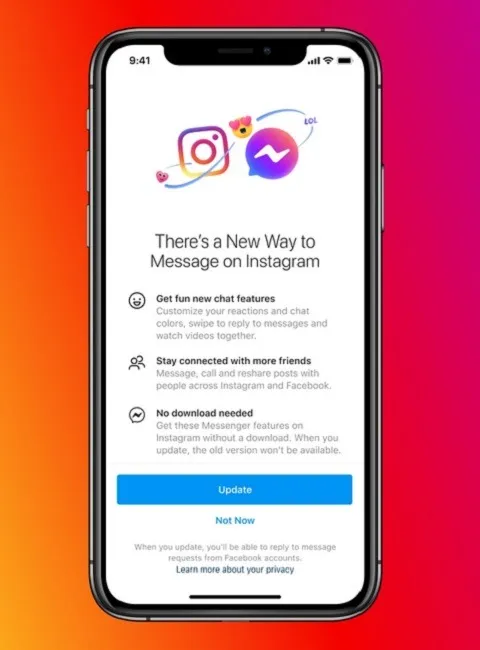
- Deze actie zal je algehele DM-ervaring herzien en zou, althans in theorie, je contacten van de twee apps moeten combineren, zodat je je Facebook-vrienden rechtstreeks vanaf Instagram kunt berichten.
- Zodra de DM-ervaring is geüpgraded, verandert het papieren vliegtuigpictogram voor berichten op Instagram in een bubbel.
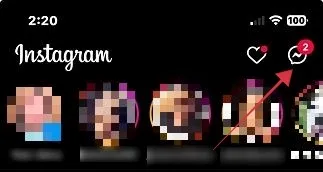
- Als je deze optie niet ziet in je DM’s, probeer dan de Instagram-app bij te werken via de Google Play Store en controleer het opnieuw.
Veel Gestelde Vragen
Waarom heb ik geen toegang tot de Instagram – Facebook hybride berichtenervaring?
Het lijkt erop dat de functie nog niet in alle regio’s beschikbaar is. Hoewel de optie al in september 2020 werd gelanceerd en Facebook plannen noemde om deze wereldwijd uit te breiden, is deze nog steeds niet op grotere schaal beschikbaar.
Hoe kan ik geselecteerde Instagram-berichten op Facebook delen zonder de automatische functie in te schakelen?
Je kunt de optie “Delen op Facebook” schakelen vanaf de pagina “Nieuw bericht” op Instagram, maar je moet de twee accounts nog steeds koppelen voordat je dat kunt doen. Wat Verhalen betreft, er is een knop ‘En Facebook-verhaal’ die actief moet zijn om je Instagram-verhaal tegelijkertijd op Facebook te kunnen plaatsen.
Kan ik andere sociale accounts koppelen aan Instagram?
Helaas kun je geen andere sociale accounts meer koppelen aan Instagram. Voorheen kon je accounts toevoegen van apps als Twitter, Tumblr, Ameba en OK.ru.
Geef een reactie